Kako koristiti Snapchat
Vodič je stariji od 2 godine i možda nije u potpunosti aktualan.
Do sada smo već pisali o tome što je zapravo Snapchat i kako ga instalirati na svoj mobilni uređaj, a sada ćemo se posvetiti samom korištenju i dostupnim funkcionalnostima te popularne aplikacije.

Korištenje ove društvene mreže je izuzetno jednostavno. Odmah prilikom pokretanja aplikacije vas dočekuje upaljena kamera i prikazan gumb za snimanje, čime zapravo Snapchat odaje kako je idealna platforma za razgovore “licem u lice”. Aplikacija ima i čitav niz drugih mogućnosti koje možete otkriti u nastavku.
1. Kontakti
Kako biste pristupili kontaktima unutar aplikacije, sve što trebate jest prstom povući ekran osnovnog sučelja prema dolje ili kliknuti na ikonu duha.
Na zaslonu s kontaktima možete vidjeti vaše postojeće kontakte te dodavati nove koje nemate u osobnom telefonskom imeniku kao i prihvatiti zahtjev za kontakt upućen vama.
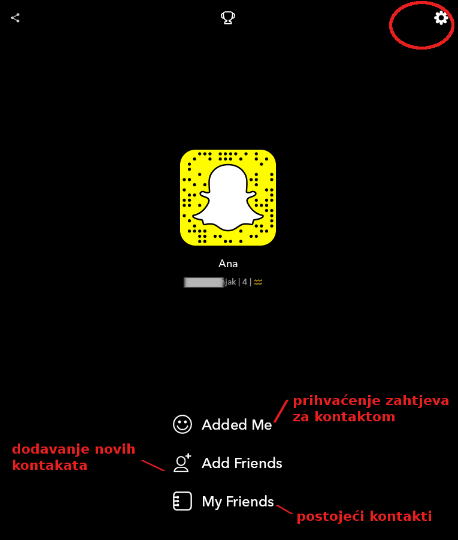
Na istom zaslonu možete pristupiti i postavkama, a to ćete učiniti klikom na ikonu zupčanika u gornjem desnom kutu ekrana. Otvorit će se postavke gdje možete upravljati mnoštvom postavki i prilagoditi aplikaciju vlastitim željama.
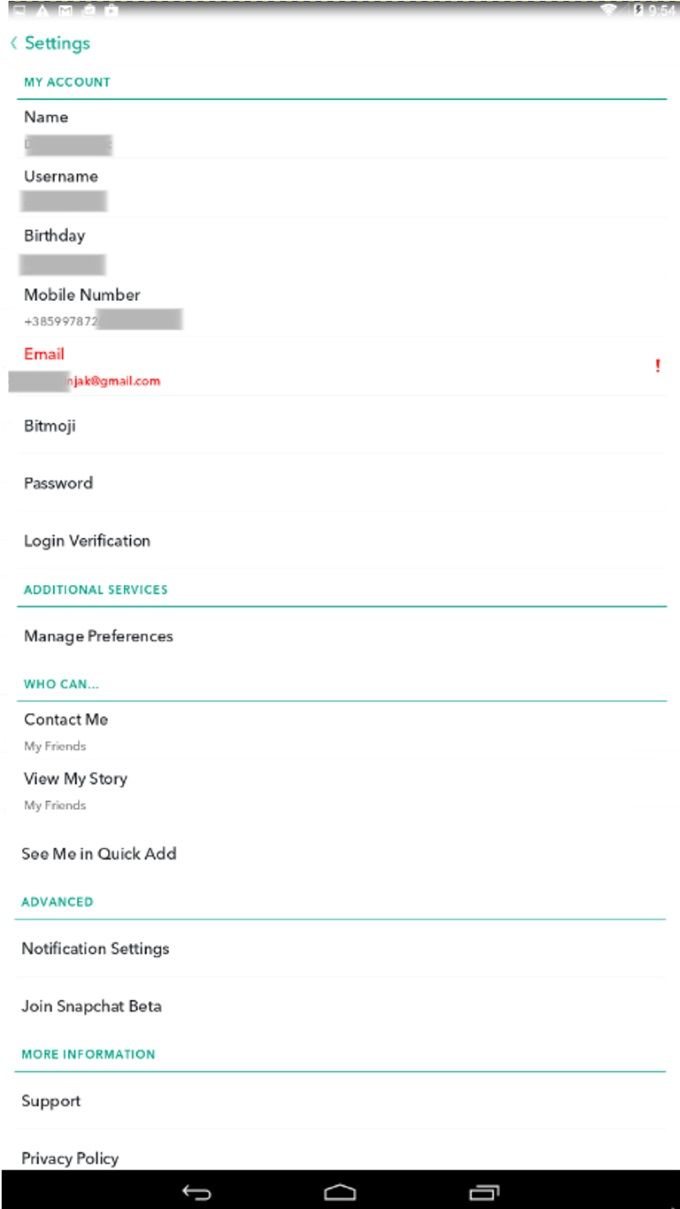
2. Snapovi
U sklopu aplikacije je funkcija Snaps koja nudi mogućnost izrade fotografije i kraćih video klipova (do maksimalno deset sekundi) koje možete razmijeniti s jednom ili više osoba.
Za snimanje fotografije kliknite na veliku okruglu tipku, a za snimanje kratkih video klipova pritisnite i držite istu tipku.
Po završetku snimanja otvorit će vam se pregled snimljenog materijala koji možete putem dodatnih opcija editirati te mu postaviti razne druge opcije. Odabrano šaljete klikom na ikonu u obliku strelice, a dodati možete jednog ili više primatelja.
3. Story (priča)
Stories su priče, odnosno niz trenutaka oblikovanih u priču, koje također možete neograničeno dijeliti, a njihov “vijek trajanja” na Snapchat aplikaciji je 24 sata.
Story možete poslati na način da napravite snap te potom klikom na odabranu sliku u otvorenim opcijama odaberete My Story.
4. Chat (razgovor)
Nadalje, tu je i opcija Chat, koja je upravo ono što i naziv govori – chat s prijateljima. Svaki chat će trajati sve dok ste unutar ekrana za chat, a nakon što ga napustite, chat sadržaj nestaje u nepovrat. Chatu možete pristupiti putem ikone u donjem lijevom kutu glavnog zaslona.
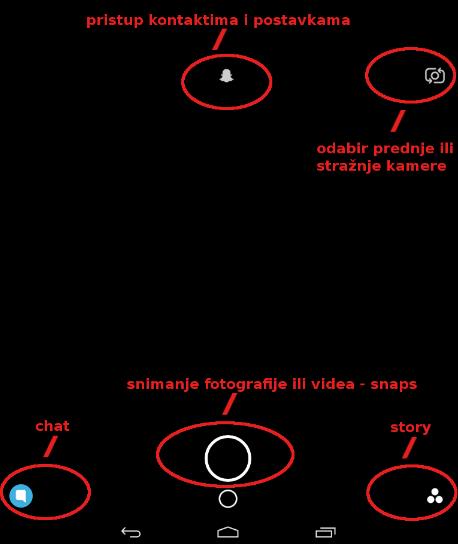
Osim s glavnog zaslona opciji chat možete pristupiti i u kontaktima tako što ćete kliknuti na ime osobe s kojom želite komunicirati te potom odabrati ikonu za chat.
Ova aplikacija također ima mogućnost “live video chat-a”, odnosno video prijenosa uživo. Ovu opciju možete pokrenuti unutar poruke i to klikom na plavo dugme za kameru s desne strane. Ako je dugme žute boje, to je znak da odabrani kontakt nema mogućnost video chata.
Na ovoj, baš kao i na većini drugih društvenih mreža ne morate biti aktivni već možete biti isključivo u ulozi “promatrača”, odnosno možete samo pratiti priče, snapshotove ili video klipove prijatelja.
No, ako ne želite biti samo promatrač, već vam je cilj aktivno koristiti aplikaciju za kontakt i razmjenu doživljaja i emocija s prijateljima, tada se upoznajte s nizom zanimljivih i korisnih funkcija i iskoristite sve mogućnosti ove aplikacije.
Uveli smo vas u osnove korištenja mega popularne aplikacije Snapchat, a za sva dodatna pitanja slobodno nam se obratite putem forme “pitajte učitelja”.
Pogledajte još i sljedeće vodiče
Nadamo se da je ovaj vodič koristio. Ako imate pitanja, možete nam se obratiti putem formulara pitajte učitelja








Trebam pomoc, kako da instaliram snapchat preko malog sony mobitel ako pise da nije kompatibilna aplikacija za moj uređaj
Snapchat sam skinula preko Huawei AppGallerya i koristim ga već neko vrijeme i mogu reći da sam zadovoljna. Sve svemu, zanimljiva aplikacija za skratiti vrijeme.